Das External Monitoring Interface (EMI) ist ein Tool, mit dem Sie den technischen Status der AE überwachen können. Das EMI nutzt die JMX-Technologie und stellt MBeans für alle überwachten Komponenten des AE-Systems zur Verfügung. Sie können EMI anstelle von SNMP verwenden. JMX steht für modernste Java-Technologie und stellt Tools für die Verwaltung und Überwachung von Anwendungen, Systemobjekten, Geräten und serviceorientierten Netzwerken bereit. Weitere Informationen finden Sie unter SNMP-Unterstützung.
Die Automation Engine und die Java-Komponenten (z. B. AWI) kommunizieren unter Verwendung von TLS/SSL. Diese Komponenten richten eine Verbindung zum Java-Kommunikationsprozess (JCP) ein, der vertrauenswürdige Zertifikate verwendet, um seine Identität gegenüber anderen Kommunikationspartnern nachzuweisen.
Wenn Sie von einer Zertifizierungsstelle signierte Zertifikate verwendet haben, werden die Zertifikate standardmäßig im entsprechenden Java- oder Betriebssystemspeicher gespeichert (das ist der Java-Trust Store für Java-Komponenten). In diesem Fall müssen Sie nur prüfen, ob die Root-Zertifikate bereits im jeweiligen Speicher sind.
Wenn Sie nicht die Standardspeicherorte für die relevante Komponente verwenden möchten, stellen Sie sicher, dass Sie den Parameter trustedCertFolder= in der entsprechenden Konfigurationsdatei (INI) verwenden, um den Pfad zum Ordner zu definieren, in dem die vertrauenswürdigen Zertifikate gespeichert sind.
Weitere Informationen finden Sie unter Hinweise zu TLS/SSL für Automic Automation und Verbindungen zur AE sichern (TLS/SSL).
Diese Seite beinhaltet Folgendes:
Allgemeine Informationen
Die Grundidee dieser JMX-basierten Lösung ist der mögliche Einsatz als eigenständige Anwendung. Die Überwachung kann mit jedem JMX-basierten Client erfolgen, z. B. mit Java Mission Control, der kostenlosen JMX-Konsole. Diese Lösung ermöglicht auch eine einfache Integration mit Überwachungsumgebungen, die JMX unterstützen, z. B. HP OpenView oder IBM Tivoli.
Gegenüber SNMP bietet JMX folgende zusätzliche Vorteile:
- JMX basiert auf einem gesicherten Netzwerkprotokoll (TCP statt UDP)
- JMX kann moderne Sicherheitsmechanismen wie TLS, Proxy usw. nutzen
- Die JMX-Lösung ermöglicht die Interaktion mit dem AE-System und ermöglicht so Aktionen wie das Starten von Komponenten, das Deaktivieren oder Abbrechen von Aufgaben.
Was ist JMX
JMX: Die Java Management Extension, eine Menge von Spezifikationen für das Anwendungs- und Netzwerkmanagement in der Java-Entwicklungs- und -Anwendungsumgebung.
MBean: JMX ermöglicht die zentrale Verwaltung von verwalteten Objekten (als MBeans bezeichnet). Es fungiert als Java-Wrapper für Anwendungen, Services, Komponenten und Geräte in einem verteilten Netzwerk.
MBean Server: Das Rückgrat des JMX-Architekturrahmens. Es ermöglicht den Anschluss von Serverkomponenten sowie alle verwaltbaren Objekte zu entdecken.
Details
Die EMI-Lösung sammelt Informationen aus dem AE-System und stellt sie JMX-Clients über Java Beans zur Verfügung. Da die MBeans nur Informationen aus dem AE-System darstellen, sind diese Inhalte (die MBeans) schreibgeschützt. Der ursprüngliche Status und die Informationen können nur innerhalb des AE-Systems geändert werden.
Das EMI verwendet zwei Arten der Überwachung:
- Aktiv: Dieser Typ wird für Benachrichtigungen verwendet. Eine Benachrichtigung ist eine JMX-Funktionalität. Es ermöglicht MBeans, Benachrichtigungen zu generieren, z. B. bei Signalzustandsänderungen oder bei der Erkennung von Problemen.
- Proaktiv: Dieser Typ ermöglicht es Ihnen, den Status von MBeans proaktiv abzufragen.
Beim Start verbindet sich die EMI-Lösung mit einem AE-System und meldet sich bei einem definierten Clients mit einem definierten Benutzer an. Nach der Verbindung exportiert das EMI bestimmte Informationen aus dem AE-System zu Überwachungszwecken.
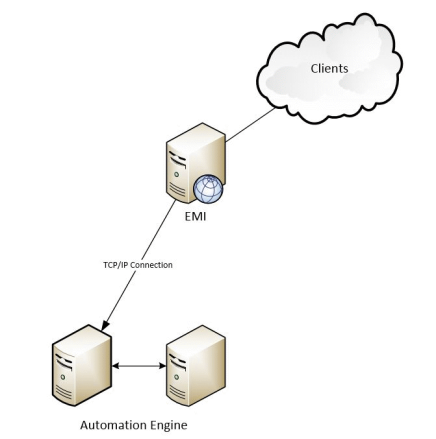
Monitoring
Die EMI-Lösung ermöglicht es Ihnen, ausgewählte Komponenten der Administration-Perspektive der AE zu überwachen. Diese Komponenten können Verwendung, Clients, Automation Engine, Queues, Benutzer usw. sein. Sie können auch Aktivitäten und Meldungen wie Fehler und Warnungen überwachen.
Die Komponenten sind nach ihrem Namen gruppiert (Side Key) und beinhalten die eigentlichen MBeans. Beispielsweise sind alle Agenten in dem Side Key "Agenten" gruppiert, alle Benutzer in dem Side Key "Benutzer". Zu jedem vorhandenen Side Key gibt es ein zugehöriges MBean gleichen Namens, das Kontrollfunktionen hat. Die Steuerung von MBeans muss nicht notwendigerweise mit einem Side Key verbunden sein.
Kontroll-MBeans
Die Kontroll-MBeans zeigen allgemeine Informationen über MBean-Gruppen an. Sie liefern Informationen über den Namen eines Side Keys, die Anzahl der Elemente, die in einem Side Key angegeben sind, oder das entsprechende Polling-Intervall.
Extra-Kontroll-MBeans sind dem Status des EMI selbst und der MessageBox gewidmet, die Benachrichtigungen sendet. Die MessageBox stellt das Meldungsfenster des AE-Systems dar, in dem Systemmeldungen angezeigt werden.
Kontroll-MBean-MessageBox
Sie können die Kontroll-MBean-MessageBox verwenden, um Meldungen zu abonnieren, die im Meldungsfenster angezeigt werden sollen. Aktivieren Sie dazu das Kontrollkästchen Abonnieren auf der Registerkarte Benachrichtigungen im Java Mission Control Center.
Jede Benachrichtigung ist eine einzelne Meldung, die von der AE versendet wird. Es handelt sich um ein Datensatz, der den Zeitstempel, den Dringlichkeitsgrad, die Meldungsfolgenummer und den Meldungstext enthält.
Im Feld Benutzerdaten zeigt der Datensatz die Rohdaten der Meldung an: die Meldungsfolgenummer und die eingefügten Texte. Die Meldungsnummer identifiziert den Meldungstext in der MSL-Datei und die eingefügten Texte werden für die Platzhalter im Meldungstext verwendet.
Die Script-Anweisung :SEND_MSG erzeugt Meldungen in der AE, die als Benachrichtigungen an die MBean-MessageBox gesendet werden. Daher können diese Meldungen auch über das EMI überwacht werden.
Überwachungsaktivitäten
(Optional) Sie können die Überwachung von Aktivitäten mit dem Parameter tasks= in der INI-Datei von EMI aktivieren (siehe External Monitoring Interface). Wenn dieser Parameter auf Null gesetzt ist, werden Aktivitäten nicht überwacht. Wenn dieser Parameter größer als Null ist, gibt er das Intervall an, in dem Aufgaben überwacht werden. Es werden nur Aufgaben berücksichtigt, die den Filterkriterien der Aufgabe entsprechen. Die Kriterien für den Aufgabenfilter finden Sie im Abschnitt TASKS der Konfigurationsdatei.
Beispiel
Wenn tasks=20, werden die MBeans alle 20 Sekunden aktualisiert. Betroffen sind die MBeans jeder Aktivität, die den Filterkriterien entspricht, die im Abschnitt TASKS der Konfigurationsdatei angegeben sind.
Verhalten bei Verbindungsausfällen
Wenn die Verbindung zum AE-System unterbrochen wird, versucht die EMI-Lösung automatisch, sich wieder mit dem AE-System zu verbinden, indem sie einen der verfügbaren Kommunikationsprozesse auswählt.
- Wenn Verbindungen zum AE-System hergestellt werden oder verloren gehen, wird der EMI-MBean benachrichtigt und aktualisiert.
- Auch wenn die Verbindung zum AE-System unterbrochen wird, werden alle MBeans (außer EMI und MessageBox) vom Server entfernt.
- Nachdem eine Verbindung wiederhergestellt wurde, werden die MBeans automatisch neu aufgebaut.
Voraussetzungen
- Java SE Version 1.7 oder höher.
Vorhandene MBeans
- AgentBean
Stellt das Agentenobjekt im System dar - CacheBean
Stellt die Statistikinformationen für eine einzelne System-Cache-Instanz dar - ClientBean
Stellt den überwachten Client dar - CollectionBean
Beschreibt mehrere MBeans, die als eine Gruppe auf dem MBean-Server registriert sind. Beispielsweise stellt Benutzer eine Sammlung von UserBeans dar. - EMIBean
Beschreibt den Status der EMI-Lösung, liefert Informationen über die Verbindung und den Verbindungsstatus und zeigt diese Informationen auf der Registerkarte Benachrichtigungen an. - DatabaseBean
Stellt die in einem AE-System verwendeten DB-Informationen dar. Die MBean-Instanz hat den gleichen Namen wie die DB auf dem DB-System. - MQEntryBean
Stellt eine einzelne Nachrichtenwarteschlange dar, die von der AE für den Nachrichtenfluss verwendet wird. Die Attribute dieses MBeans können für den Basis-KPI der AE verwendet werden. - QueueBean
Stellt das Queue-Objekt dar - ServerBean
Stellt eine AE-Serverinstanz dar, gleichbedeutend dem Automation Engine-Eintrag in der Administration-Perspektive - WorkloadBean
Beschreibt eine Zeile in der System-Workload-Tabelle - UserBean
Stellt eine Instanz eines im AE-System vorhandenen Benutzers dar
Mit einer Instanz des EMI kann jeweils ein AE-Client überwacht werden
Installation
-
Installieren Sie die Dateien:
- Installieren Sie Java SE auf dem Hostsystem.
- Entpacken Sie die gelieferten Dateien in ein Verzeichnis Ihrer Wahl.
- Passen Sie die relevanten Parameter in der INI-Datei an. Weitere Informationen finden Sie unter External Monitoring Interface – INI-Datei.
-
Starten Sie die EMI-Lösung
Die folgenden Startparameter stehen zur Verfügung:
-
-IPfad und Dateiname
Pfad und Name der INI-Datei für den Java-Loader
Hinweis: Es ist zwingend erforderlich, doppelte Anführungszeichen für Pfadangaben zu verwenden, die Leerzeichen enthalten.
Um die EMI-Lösung zu starten, verwenden Sie den untenstehenden Befehl. Falls Sie die INI-Datei an einem anderen Ort gespeichert haben, können Sie hier einen Pfad definieren:
java -jar emi.jar -i[path/to/ini/file/emi.ini]
-
Nach dem Start prüft die EMI, ob ihre INI-Datei einen JCPLIST-Abschnitt hat und ob der Abschnitt mit einer Liste verfügbarer JCPs aufgefüllt ist. Ist dies der Fall, wählt die EMI einen der aufgelisteten JCPs zufällig aus und stellt eine Verbindung zu ihm ein. Wenn die INI-Datei der EMI keinen JCPLIST-Abschnitt hat oder der Abschnitt nicht ausgefüllt ist, verwendet die EMI die standardmäßige JCP-Verbindung, wie im Parameter connection= der INI-Datei definiert.
Sobald die EMI verbunden ist, versucht sie regelmäßig, die JCP-Liste von der zu Automation Engineerhalten. Unter Verwendung dieser Informationen aktualisiert die EMI automatisch den Abschnitt JCPLIST in ihrer INI-Datei.
Überprüfung
- Installieren Sie das Java JDK
- Starten Sie die Java Mission Control mit jmc.exe, das Sie in JDK_HOME\bin\ finden.
- Suchen Sie die EMI-Lösung, …\emi.jar und ihren Prozess MBean-Server.
- Klicken Sie im Kontextmenü auf JMX Konsole starten.
- Wählen Sie die Registerkarte MBean Browser, damit Sie alle Beans und Attribute sehen können.
- In der Gruppe AUTOMIC finden Sie das überwachte AE-System und seine Beans, die von EMI exportiert werden.
- Jetzt können Sie die Beans (Daten) durchsuchen und überwachen, wo jede von ihnen mit dem nächsten in der INI-Datei konfigurierten Abfrageintervall aktualisiert wird.
Sie können auch auf MessageBox klicken und sich für Benachrichtigungen anmelden. Danach erhalten Sie die Systemmeldungen automatisch und ohne Abfrage.
Siehe auch: